有時候大家會遇到打印機不能打印雙面的情況,打印機明明有雙面打印功能,在打印首選項裡卻顯示為灰色,不能進行雙面打印。本文針對win 7系統的電腦,分享給大大家如何解決這個問題。(XP系統出現該問題的解決方法差不多,大家參照本文多摸索摸索就行了。)
1、點擊開始按鈕,打開“設備和打印機”菜單。
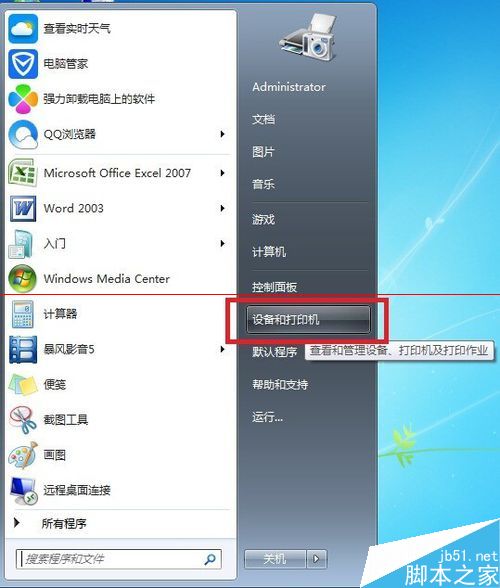
2、這時候會出現顯示你所使用電腦上連接的所有設備和打印機,找到你電腦連接的打印機,右擊,選擇“打印機屬性”(或者“屬性”,根據打印機不同,略有差別)
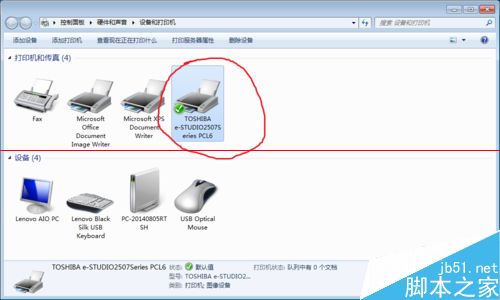
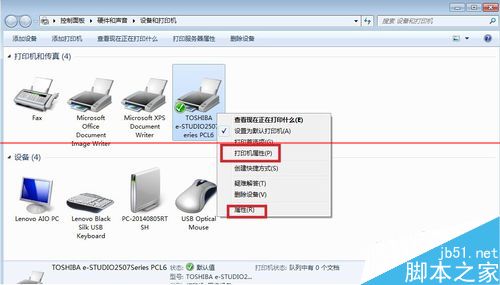
3、打開屬性菜單後,會出現一個顯示打印機屬性的窗口,單擊“配置”選項卡,勾選“選件”下的“自動雙面單元”。
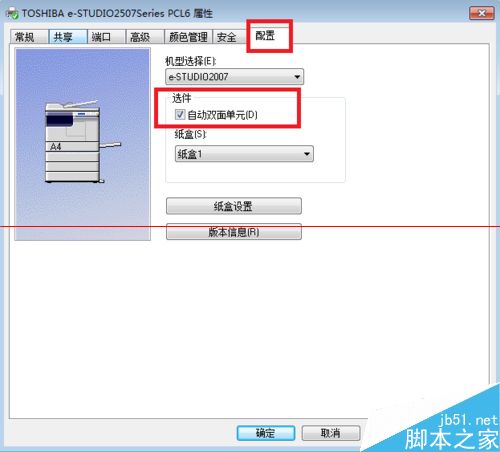
4、點擊確定,打開你要打印的文檔,就可以發現,可以選擇雙面打印了。
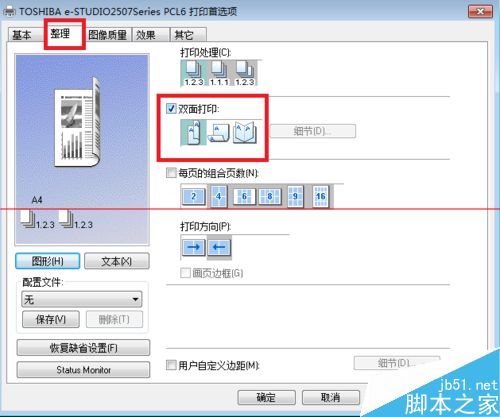
注意事項:
1、本文以toshiba 2507為例,大家在實際操作中,具體步驟可能會因為打印機不同而有些許的差別,多摸索摸索,不要急,相信大家都能解決這個問題的。
2、XP系統的電腦,方法差不多,網上也有很多,大家可以多找找看。